Как отнять процент от числа в Excel: формулы для скидок и расчетов
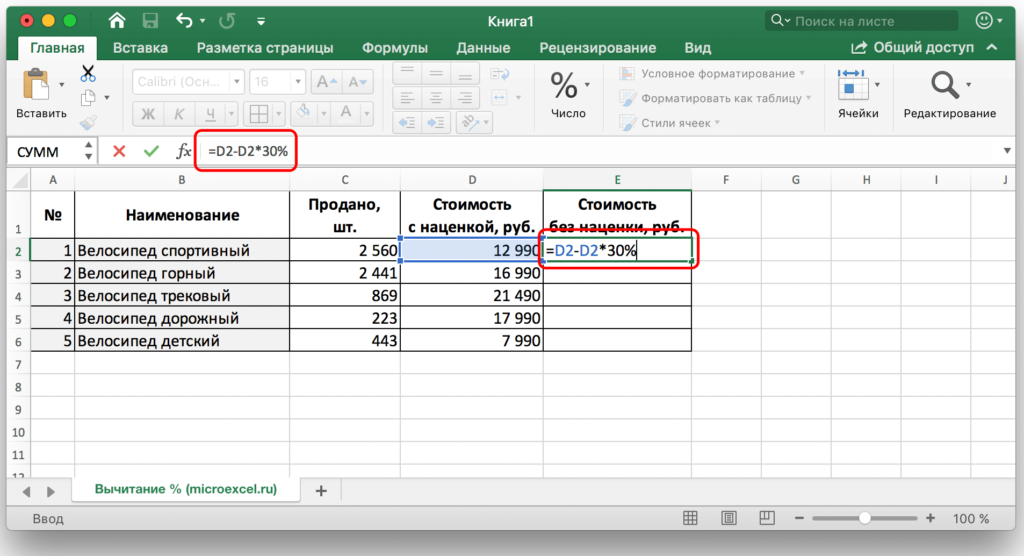
В этой статье мы рассмотрим, как отнять процент от числа в Excel, что особенно полезно при расчете скидок, комиссий или других финансовых операций. Вы узнаете, как использовать базовые формулы для выполнения таких расчетов, а также познакомитесь с альтернативными методами, которые упростят вашу работу. Мы разберем примеры, которые помогут вам быстро освоить эти навыки и применять их в повседневных задачах.
Excel предлагает несколько способов для выполнения подобных расчетов, и мы покажем, как использовать умножение и вычитание для достижения нужного результата. Например, если вам нужно отнять 20% от числа 100, вы сможете легко это сделать, используя простую формулу. Мы также рассмотрим, как можно упростить процесс, умножая число на (1 - процент).
Эти методы будут полезны не только для расчета скидок, но и для других задач, таких как вычисление процентов по кредитам или определение чистой прибыли после вычета комиссий. Освоив эти приемы, вы сможете эффективно использовать Excel для решения широкого круга финансовых вопросов.
Основные формулы для отнимания процента
Основные формулы для отнимания процента
В Excel существует несколько способов отнять процент от числа, и все они основаны на простых математических операциях. Самый распространенный метод — это вычитание процента из исходного числа. Например, если вам нужно отнять 20% от числа 100, формула будет выглядеть так: =100 - (100 * 0,2). В результате вы получите 80. Этот подход универсален и подходит для любых расчетов, где требуется уменьшить число на определенный процент.
Альтернативный способ — использование умножения на (1 - процент). Например, для отнимания 20% от числа 100 можно использовать формулу =100 * (1 - 0,2). Этот метод особенно удобен, если вы работаете с большими объемами данных или хотите упростить формулы.
Эти базовые формулы можно адаптировать для различных задач, таких как расчет скидок, комиссий или налогов. Например, если у вас есть цена товара и вам нужно применить скидку 15%, вы можете использовать формулу =Цена * (1 - 0,15). Это позволяет быстро получить итоговую стоимость после вычета скидки.
Excel также поддерживает использование ячеек для хранения значений процентов, что делает формулы более гибкими. Например, если процент скидки хранится в ячейке A1, формула будет выглядеть так: =Цена * (1 - A1). Это особенно полезно, если вы работаете с динамическими данными или часто меняете значения процентов.
Таким образом, отнимание процента от числа в Excel — это простая и эффективная операция, которая может быть выполнена с помощью нескольких базовых формул. Эти методы помогут вам быстро и точно выполнять финансовые расчеты, будь то скидки, налоги или другие вычисления.
Пример расчета: отнимание 20% от числа
Пример расчета: отнимание 20% от числа
Предположим, у вас есть число 100, и вам нужно отнять от него 20%. В Excel это можно сделать с помощью простой формулы. Для начала определите, сколько составляет 20% от 100. Для этого умножьте число на процент, выраженный в десятичной форме: 100 * 0,2 = 20. Теперь вычтите полученное значение из исходного числа: 100 - 20 = 80. Таким образом, результат отнимания 20% от 100 равен 80.
Альтернативный способ — использовать формулу, где число умножается на (1 - процент). В данном случае это будет выглядеть так: 100 * (1 - 0,2) = 80. Этот метод особенно удобен, если вам нужно быстро рассчитать итоговое значение без промежуточных шагов.
Такие расчеты полезны при работе с скидками, налогами или комиссиями. Например, если товар стоит 100 рублей, а на него действует скидка 20%, вы легко можете определить итоговую цену, используя описанные выше формулы. Excel становится незаменимым инструментом для подобных финансовых расчетов, экономя время и минимизируя ошибки.
Альтернативный метод: умножение на (1 - процент)
В Excel существует альтернативный метод для вычитания процента из числа, который может быть более удобным в некоторых случаях. Этот способ предполагает умножение исходного числа на (1 - процент), где процент выражается в виде десятичной дроби. Например, если вам нужно отнять 20% от числа 100, формула будет выглядеть так: 100 * (1 - 0,2) = 80. Этот подход особенно полезен, когда вы работаете с большими объемами данных или хотите упростить формулы.
Такой метод не только сокращает количество шагов в расчетах, но и делает формулы более читаемыми. Например, если вы рассчитываете скидки или комиссии, этот способ позволяет избежать лишних операций. Кроме того, он легко адаптируется для работы с динамическими данными, такими как ячейки, содержащие значения процентов.
Использование этого метода особенно актуально в финансовых расчетах, где точность и простота имеют ключевое значение. Например, при расчете процентов по кредитам или налоговых вычетов такой подход помогает минимизировать ошибки и ускорить процесс. В целом, этот метод является универсальным инструментом, который можно применять в самых разных сценариях работы с Excel.
Практическое применение: расчет скидок
Расчет скидок — одна из самых распространенных задач, с которой сталкиваются пользователи Excel. Например, если вам нужно определить итоговую стоимость товара после применения скидки, Excel предлагает простые и эффективные способы решения этой задачи. Предположим, у вас есть исходная цена товара, и вы хотите отнять от нее определенный процент. Для этого можно использовать формулу, где исходное число умножается на процент скидки, а затем результат вычитается из исходного значения.
Например, если цена товара составляет 1000 рублей, а скидка равна 15%, формула будет выглядеть так: =1000 - (1000 * 0,15). В результате вы получите итоговую цену — 850 рублей. Этот метод подходит для быстрых расчетов и может быть адаптирован для работы с большими объемами данных.
Кроме того, можно использовать альтернативный подход, умножая исходное число на (1 - процент скидки). Например, =1000 * (1 - 0,15) также даст результат 850 рублей. Этот способ особенно удобен, если вам нужно автоматизировать расчеты для нескольких товаров или категорий.
Практическое применение таких формул не ограничивается только расчетом скидок. Они также полезны для определения итоговой суммы после вычета комиссий, расчета процентов по кредитам или анализа финансовых данных. Excel становится незаменимым инструментом для выполнения таких задач, позволяя экономить время и минимизировать ошибки в расчетах.
Использование Excel для финансовых расчетов
Excel — это мощный инструмент для работы с числами, который широко используется в финансовых расчетах. Одной из самых распространенных задач является вычитание процента от числа, что особенно полезно при расчете скидок, комиссий или процентов по кредитам. Для выполнения таких операций в Excel достаточно знать несколько базовых формул, которые помогут вам быстро и точно получить нужный результат.
Основной принцип заключается в том, чтобы сначала вычислить процент от числа, а затем вычесть его из исходного значения. Например, если вам нужно отнять 20% от числа 100, формула будет выглядеть так: =100 - (100 * 0,2). В результате вы получите 80. Этот подход можно легко адаптировать для любых чисел и процентов, что делает его универсальным решением для множества задач.
Кроме того, существует альтернативный метод, который позволяет упростить расчеты. Вместо вычитания процента можно умножить исходное число на (1 - процент). Например, для того же примера с 20% формула будет выглядеть так: =100 * (1 - 0,2). Этот способ особенно удобен, если вам нужно выполнить несколько расчетов подряд, так как он требует меньше действий.
Использование Excel для таких расчетов не только экономит время, но и снижает вероятность ошибок. Вы можете легко применять эти формулы для расчета скидок, определения суммы после вычета комиссий или вычисления итоговой стоимости с учетом налогов. Благодаря своей гибкости и простоте, Excel остается незаменимым инструментом для всех, кто работает с числами.
Заключение
Excel — это мощный инструмент, который позволяет легко выполнять различные математические операции, включая вычитание процентов из числа. В этой статье мы рассмотрели основные способы, как отнять процент от числа, используя простые формулы и альтернативные методы. Эти подходы особенно полезны при расчете скидок, комиссий или процентов по кредитам.
Использование формул, таких как =A1 - (A1 * B1) или =A1 * (1 - B1), позволяет быстро и точно выполнять необходимые расчеты. Практическое применение этих методов делает Excel незаменимым помощником в повседневной работе, особенно для тех, кто часто сталкивается с финансовыми вычислениями.
Не забывайте, что понимание базовых принципов работы с процентами в Excel открывает широкие возможности для автоматизации расчетов и повышения эффективности вашей работы. Освоив эти навыки, вы сможете легко адаптировать их под свои задачи, будь то расчет скидок для клиентов или анализ финансовых данных.
Часто задаваемые вопросы
Как вычесть процент от числа в Excel?
Чтобы вычесть процент от числа в Excel, можно использовать формулу: =Число - (Число * Процент). Например, если у вас есть число 1000 и вы хотите вычесть 15%, формула будет выглядеть так: =1000 - (1000 * 0,15). Это даст результат 850. Важно помнить, что процент должен быть записан в виде десятичной дроби (например, 15% = 0,15).
Как рассчитать скидку в Excel?
Для расчета скидки в Excel можно использовать формулу: =Число * (1 - Процент). Например, если цена товара составляет 2000 рублей, а скидка равна 20%, формула будет: =2000 * (1 - 0,2). Результат — 1600 рублей. Эта формула удобна, когда нужно быстро вычислить итоговую цену после применения скидки.
Как отнять процент от суммы в Excel, если процент указан в другой ячейке?
Если процент указан в отдельной ячейке (например, в ячейке B1), используйте формулу: =A1 - (A1 * B1), где A1 — это число, а B1 — процент. Например, если в A1 записано 5000, а в B1 — 10%, формула вернет 4500. Этот метод полезен, когда проценты могут меняться, и вам нужно автоматизировать расчеты.
Как вычесть несколько процентов от числа в Excel?
Чтобы вычесть несколько процентов от числа, можно использовать формулу: =Число * (1 - Процент1) * (1 - Процент2). Например, если число равно 3000, первый процент — 10%, а второй — 5%, формула будет: =3000 * (1 - 0,1) * (1 - 0,05). Результат — 2565. Этот подход удобен, когда нужно последовательно применить несколько скидок или вычетов.
Добавить комментарий
Для отправки комментария вам необходимо авторизоваться.

Похожие статьи